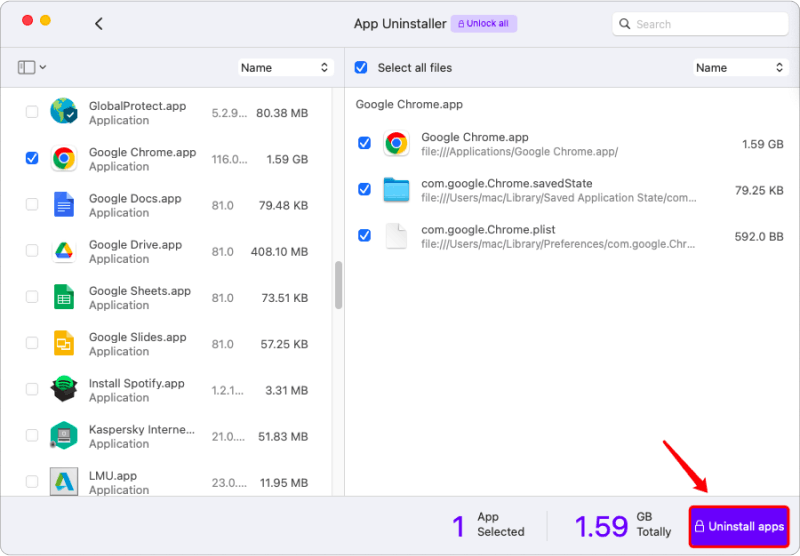Wie aktiviere ich die Software?
1. Klicken Sie oben auf der Hauptoberfläche auf „Alle entsperren“.
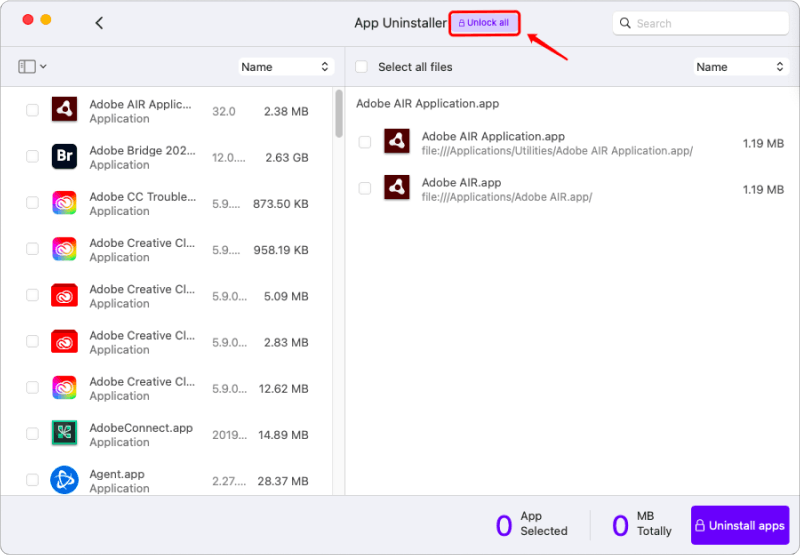
2. Klicken Sie auf die Schaltfläche „Aktivierung“, um mit der Aktivierung der Software zu beginnen.
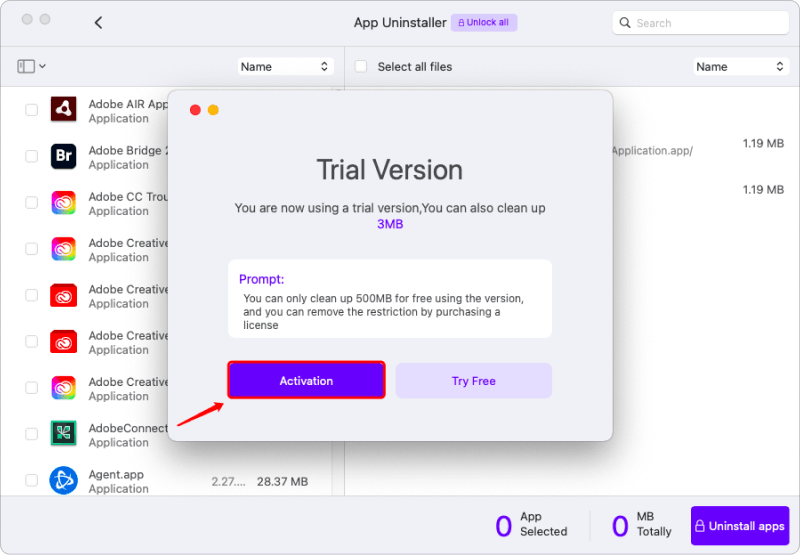
3. Wählen Sie „Lizenz erwerben“, falls Sie noch keine haben.
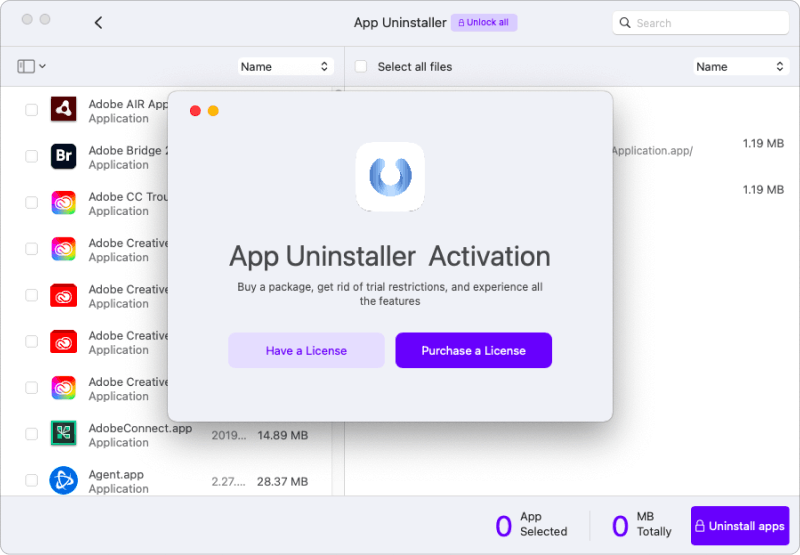
4. Wählen Sie „Lizenz besitzen“, wenn Sie die Lizenz-E-Mail erhalten haben. Geben Sie den Lizenzschlüssel und die E-Mail-Adresse ein, die Sie beim Kauf angegeben haben.
5. Klicken Sie anschließend auf „Jetzt aktivieren“, um Ihre Registrierung abzuschließen.
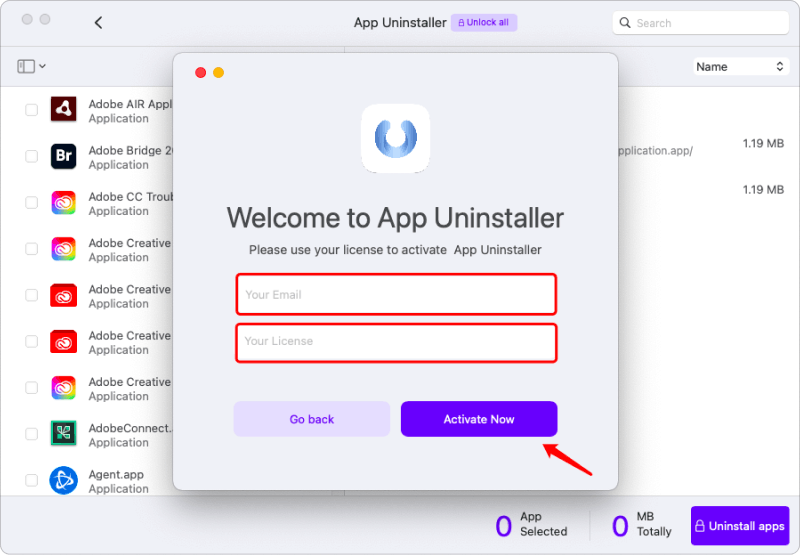
Wie deinstalliere ich Apps vollständig auf dem Mac?
Schritt 1. Anwendungen scannen
Sie können den Deinstallationsvorgang starten, indem Sie auf das „+“-Symbol klicken, um die unerwünschten Apps in den Dateien zu finden. Oder Sie können einfach auf „Alle Anwendungen anzeigen“ klicken, damit die Software alle Apps auf Ihrem Mac scannen kann.
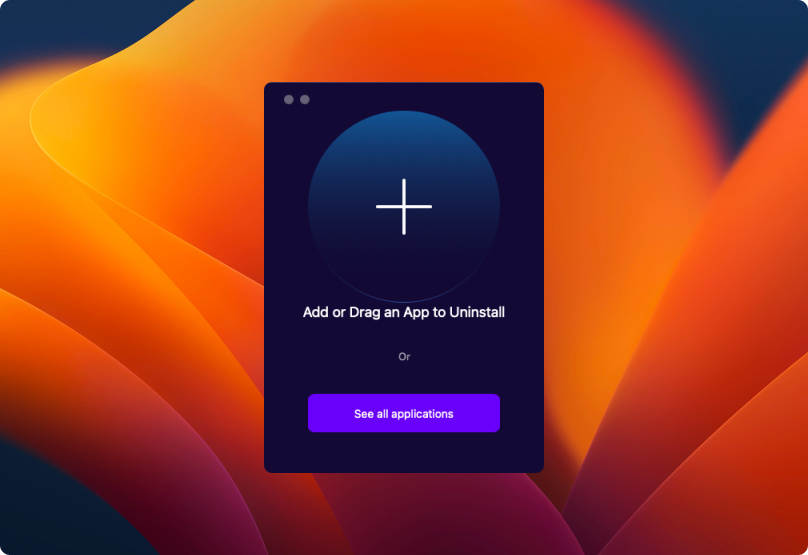
Schritt 2: Wählen Sie „Anwendungen“.
Wenn die Software den Scanvorgang abgeschlossen hat, wird auf der linken Seite der Benutzeroberfläche eine Liste der installierten Apps angezeigt. Anschließend können Sie die Apps auswählen, die Sie deinstallieren möchten, indem Sie auf das quadratische Kästchen daneben klicken. Oder Sie geben den Namen der App in die Suchleiste oben rechts ein, um sie zu finden. Wenn Sie keine Ahnung haben, welche Apps Sie deinstallieren sollen, können Sie auf das Symbol oben links klicken, um nach „installierte, ausgewählte, nicht verwendete und nicht gestartete Apps“ zu filtern.
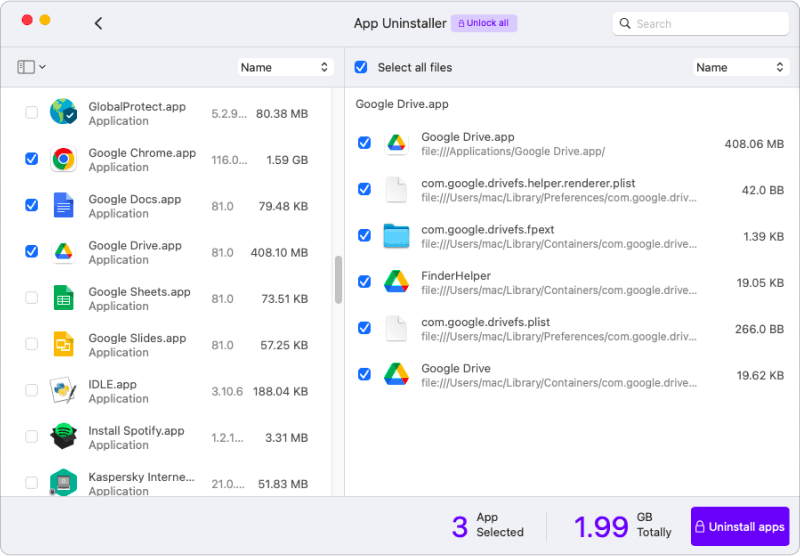
Schritt 3. Überprüfen Sie die Anwendungsdateien
Nachdem eine App ausgewählt wurde, werden alle relevanten Dateien auf der rechten Seite der Benutzeroberfläche angezeigt. Wenn Sie keine der Dateien behalten möchten, können Sie einfach auf „Alle Dateien auswählen“ klicken. Wenn Sie jedoch die wichtigen Dateien für einen laufenden Tag aufbewahren möchten, können Sie die Dateien, die Sie behalten möchten, deaktivieren.
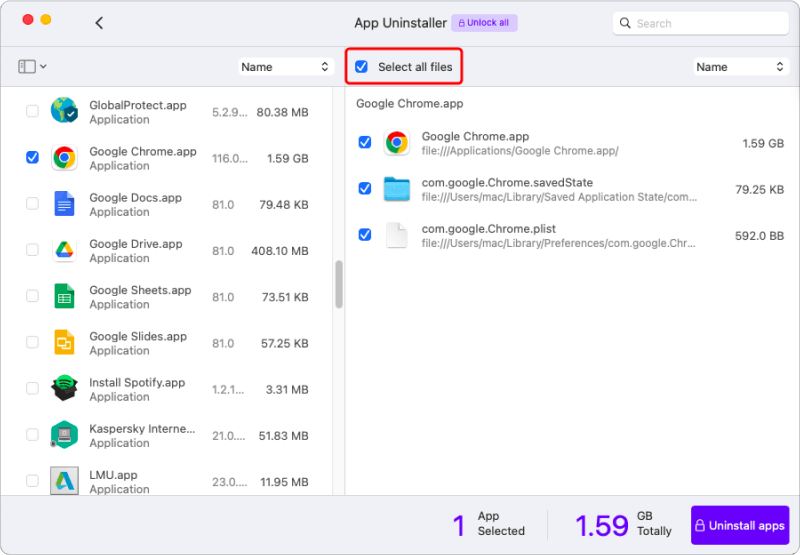
Schritt 4. Bestätigen Sie die Deinstallation
Klicken Sie abschließend auf die Schaltfläche „App deinstallieren“ in der unteren rechten Ecke, um die Deinstallation zu bestätigen und zu starten. Sobald dies erledigt ist, erscheint ein Fenster, das Ihnen mitteilt, wie viel Speicherplatz freigegeben ist.